Обновления апреля: дедлайны для пунктов чек-листов, улучшенный поиск, комментирование публичных карточек
И еще четыре фичи, которые улучшат вашу работу в Kaiten.

Что нового появилось в Kaiten в апреле:
- Дедлайны для пунктов чек-листов
- Улучшенный поиск
- Комментарии в публичной карточке
- Быстрый фильтр по типу карточки
- Превращение внешнего пользователя во внутреннего
- Перемещение карточек при удалении доски, колонки или дорожки
- Управление уведомлениями в вашем профиле
Дедлайны для пунктов чек-листов
Для пунктов чек-листов теперь можно назначить срок выполнения! Это поможет вам лучше контролировать работу над задачей.
Как настроить
Добавьте чек-лист в вашу карточку. Для этого откройте карточку, нажмите на фиолетовую кнопку с плюсом и выберите «Чек-лист».
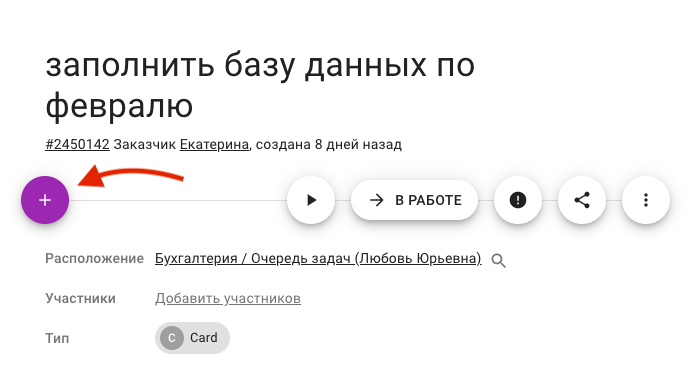
Напишите пункт чек-листа и нажмите на кнопку «Добавить срок выполнения». Выберите дату и нажмите «Сохранить».
Улучшенный поиск
Теперь можно задать различные настройки для поиска и быстрее находить то, что вам нужно.
Вы можете
— ограничить область поиска конкретным пространством,
— искать совпадения только в названиях карточек или в названии и содержимом карточки,
— указать тип карточки и нужные метки.
Как настроить
Чтобы воспользоваться поиском, нажмите на значок лупы в правом верхнем углу Kaiten.
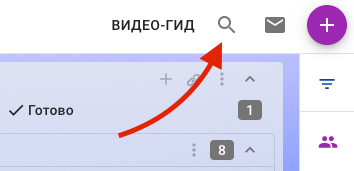
Введите слово для поиска и задайте ограничения.
Комментарии в публичной карточке
Теперь пользователи, не зарегистрированные в Кайтен, могут оставлять комментарии и редактировать чек-листы в публичных карточках.
Представьте ситуацию: разработчики пилят сайт, а клиент хочет им скинуть примеры дизайна или уточнить что-то. Обычно в таких ситуациях используют менеджера, который передает замечания от одной стороны к другой. А в Кайтен достаточно сделать карточку публичной и добавить почту клиента в список внешних редакторов. Разработчики и клиент общаются напрямую, без потерь времени и искажения информации.
Как настроить
Откройте карточку, нажмите на значок «Поделиться», затем «Открыть публичный доступ». В появившемся окне в поле «Добавить внешних редакторов» добавьте почты тех, кто сможет оставлять комментарии.
Обязательно поставьте галочку напротив блока «Комментарии» и «Чек-листы», без них внешние редакторы не смогут комментировать карточку или редактировать чек-листы. Скопируйте ссылку для публичного доступа.
Человек, чью почту вы указали, получит письмо со ссылкой на карточку.
Быстрый фильтр по типу карточки
Поиск нужной карточки стал удобнее. Теперь достаточно кликнуть на тип карточки на её фасаде, и на рабочем пространстве останутся только карточки данного типа.
Как настроить
Нажмите на цветную полоску на фасаде карточки.
Кликните на значок воронки рядом с нужным типом карточки.
На доске останутся только карточки выбранного типа.
Превращение внешнего пользователя во внутреннего
Все пользователи, которые оставили заявку через интерфейс модуля «Служба поддержки», считаются внешними и отображаются в разделе «Участники». В один клик вы можете предоставить человеку доступ ко всем функциям сервиса Kaiten, добавить в группы, настроить права доступа к административным функциям.
Как настроить
Откройте меню, выберите раздел «Участники». Кликните на строку с почтой пользователя, которого нужно сделать участником.
В появившемся окне нажмите кнопку «Сделать внутренним».
Кликните на строну с почтой пользователя еще раз, чтобы настроить доступы и добавить в группы.
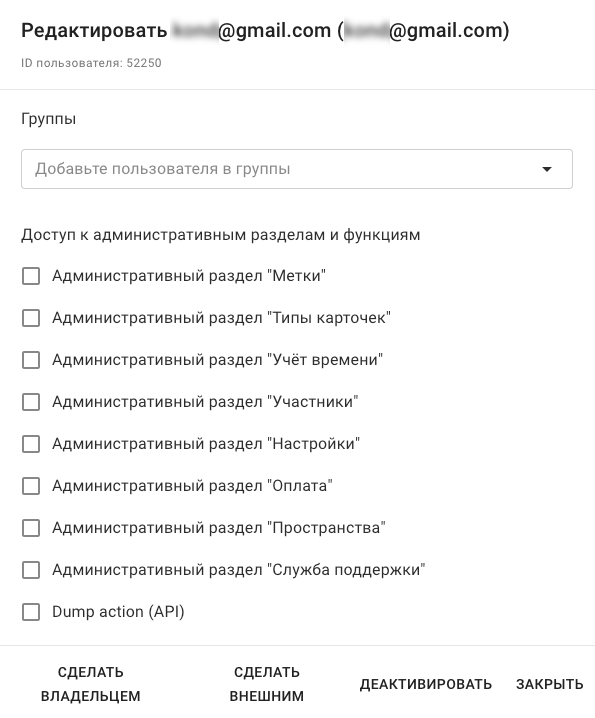
Перемещение карточек при удалении доски, колонки или дорожки
При удалении доски, колонки или дорожки Kaiten предложит вам выбрать, куда переместить карточки, которые на них находятся. Если вы не переместите карточки, то они исчезнут вместе с удаленной доской, колонкой или дорожкой.
Управление уведомлениями в вашем профиле
Часто случается так, что вы получаете уведомление, но не знаете, почему оно вам пришло. В большинстве случаев это связано с тем, что вы подписались на некоторые пространства целиком и получаете нотификации по всем карточкам, которые там находятся.
В настройках вашего профиля вы можете
- проверить, на какие колонки и пространства вы подписаны,
- добавить или удалить подписку на пространства и колонки,
- выбрать события, о которых вас стоит оповещать.
Как настроить
Зайдите в меню (три полоски в левом верхнем углу) → Профиль → Настройки уведомлений → Подписки на пространства.
На сегодня все, до встречи через месяц!
Другие обновления Кайтена
- Как работают фильтры в Кайтен
- Сортировка карточек, пуш-уведомления, обновленная инструкция для модуля «Служба поддержки»
- Сбор заявок в службу поддержки через Telegram-бота, ссылки на фасаде карточек, новые возможности Slack-бота
Пригласите коллег попробовать Kaiten бесплатно
Ссылка на регистрацию в Kaiten